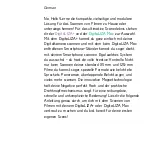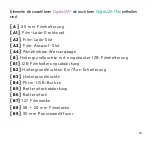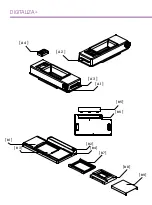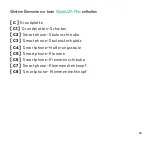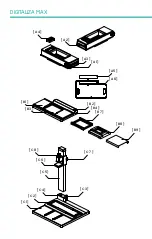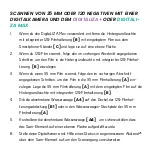10
LOADING FILM INTO THE 120 FILM HOLDER [B]
1.
Open the 120 Film Holder Cover
[B1]
on the Backlight Panel with Built-in
120 Film Holder
[B]
.
2.
Remove the 35 mm Panoramic Diffuser
[B9]
located on top of the Back-
light Panel
[B3]
.
3.
Insert the 120 film into the Backlight Panel with Built-in 120 Film Holder
[B]
with the emulsion side facing down and close the 120 Film Holder Cover
[B1]
to hold the film in place.
4.
To adjust the position of the film frame, repeat steps 1-3.
Summary of Contents for DigitaLIZA Max
Page 1: ...Manuals ...
Page 5: ...5 COMPONENTS DIGITALIZA B5 B6 B1 B3 B2 B4 B7 B8 B9 A4 A2 A1 A3 ...
Page 7: ...7 COMPONENTS DIGITALIZA MAX B8 B9 B7 B4 B2 B1 B3 A4 A2 A3 A1 A5 A6 C1 C2 C4 C3 C8 C6 C5 C7 ...
Page 19: ...19 DIGITALIZA B5 B6 B1 B3 B2 B4 B7 B8 B9 A4 A2 A1 A3 ...
Page 21: ...21 DIGITALIZA MAX B8 B9 B7 B4 B2 B1 B3 A4 A2 A3 A1 A5 A6 C1 C2 C4 C3 C8 C6 C5 C7 ...
Page 33: ...33 DIGITALIZA B5 B6 B1 B3 B2 B4 B7 B8 B9 A4 A2 A1 A3 ...
Page 35: ...35 DIGITALIZA MAX B8 B9 B7 B4 B2 B1 B3 A4 A2 A3 A1 A5 A6 C1 C2 C4 C3 C8 C6 C5 C7 ...
Page 47: ...47 DIGITALIZA B5 B6 B1 B3 B2 B4 B7 B8 B9 A4 A2 A1 A3 ...
Page 49: ...49 DIGITALIZA MAX B8 B9 B7 B4 B2 B1 B3 A4 A2 A3 A1 A5 A6 C1 C2 C4 C3 C8 C6 C5 C7 ...
Page 61: ...61 DIGITALIZA B5 B6 B1 B3 B2 B4 B7 B8 B9 A4 A2 A1 A3 ...
Page 63: ...63 DIGITALIZA MAX B8 B9 B7 B4 B2 B1 B3 A4 A2 A3 A1 A5 A6 C1 C2 C4 C3 C8 C6 C5 C7 ...
Page 75: ...75 DIGITALIZA B5 B6 B1 B3 B2 B4 B7 B8 B9 A4 A2 A1 A3 ...
Page 77: ...77 DIGITALIZA MAX B8 B9 B7 B4 B2 B1 B3 A4 A2 A3 A1 A5 A6 C1 C2 C4 C3 C8 C6 C5 C7 ...
Page 89: ...89 DIGITALIZA B5 B6 B1 B3 B2 B4 B7 B8 B9 A4 A2 A1 A3 ...
Page 91: ...91 DIGITALIZA MAX B8 B9 B7 B4 B2 B1 B3 A4 A2 A3 A1 A5 A6 C1 C2 C4 C3 C8 C6 C5 C7 ...
Page 103: ...103 DIGITALIZA B5 B6 B1 B3 B2 B4 B7 B8 B9 A4 A2 A1 A3 ...
Page 105: ...105 DIGITALIZA MAX B8 B9 B7 B4 B2 B1 B3 A4 A2 A3 A1 A5 A6 C1 C2 C4 C3 C8 C6 C5 C7 ...
Page 110: ...110 になるようにする 10 ネガフィルムをスキャンする場合はアプリや専用のソフ トウェアで色を反 転してください ...
Page 117: ...117 DIGITALIZA B5 B6 B1 B3 B2 B4 B7 B8 B9 A4 A2 A1 A3 ...
Page 119: ...119 DIGITALIZA MAX B8 B9 B7 B4 B2 B1 B3 A4 A2 A3 A1 A5 A6 C1 C2 C4 C3 C8 C6 C5 C7 ...
Page 131: ...131 DIGITALIZA B5 B6 B1 B3 B2 B4 B7 B8 B9 A4 A2 A1 A3 ...
Page 133: ...133 DIGITALIZA MAX B8 B9 B7 B4 B2 B1 B3 A4 A2 A3 A1 A5 A6 C1 C2 C4 C3 C8 C6 C5 C7 ...
Page 145: ...145 DIGITALIZA B5 B6 B1 B3 B2 B4 B7 B8 B9 A4 A2 A1 A3 ...
Page 147: ...147 DIGITALIZA MAX B8 B9 B7 B4 B2 B1 B3 A4 A2 A3 A1 A5 A6 C1 C2 C4 C3 C8 C6 C5 C7 ...
Page 159: ...159 DIGITALIZA B5 B6 B1 B3 B2 B4 B7 B8 B9 A4 A2 A1 A3 ...
Page 161: ...161 DIGITALIZA MAX B8 B9 B7 B4 B2 B1 B3 A4 A2 A3 A1 A5 A6 C1 C2 C4 C3 C8 C6 C5 C7 ...